Quando si verifica un evento del genere la causa più probabile è che il computer sia stato infettato da un virus o che sia stato installato un programma che accede ad internet.
Ma cosa è successo nel nostro PC? Il malware o il programma, di cui abbiamo parlato sopra, ha alterato le impostazioni di rete dei Windows socket (o Winsock).
Come effettuare la diagnosi:
Il nostro pc in modalità normale non si connette ad internet. Facciamo una prova, riavviamo il sistema in modalità “provvisoria con rete” (questa modalità avvierà solo i processi necessari al sistema operativo e quelli relativi alle connessioni di rete…le cui impostazioni sono contenute nel Winsock).
Se anche riavviando il pc in modalità “provvisoria con rete” non riusciremo a visualizzare nessuna pagina web tramite i nostri browser allora c’è una probabilità elevaissima che il Winsock sia stato “compromesso”.
P.s: per riavviare il pc in modalità provvisoria con o senza rete basterà solo cliccare su start> spegni, poi cliccare su riavvia e premere ripetutamente il tasto F8 finchè non comparirà una schermata nera in cui selezionare la modalità “provvisoria con rete” e premere “invio”.
Come risolvere il problema:
1)da un pc che possa collegarsi ad internet scarichiamo Combofix (che è un ottimo programma antimalware gratuito) su una chiavetta USB;
2)avviamo il pc che non si collega ad internet in modalità “provvisoria” e inseriamo la chiavetta USB su cui abbiamo copiato Combofix ed installiamolo;
3)avviamo la scansione con Combofix ed attendiamone la fine;
4)a questo punto se il problema era un malware con ottime probabilità è stato rimosso (basta guardare il report di Combofix);
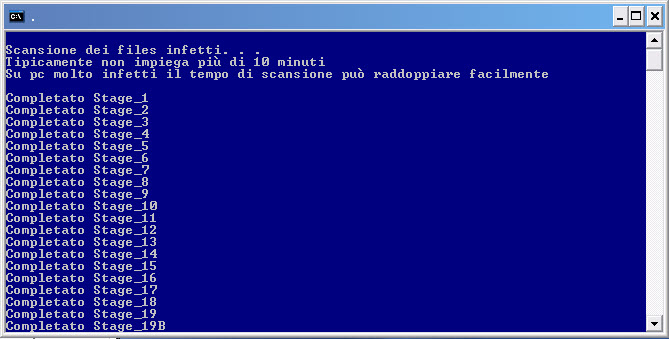
5) ora passiamo a ripristinare Winsock alle impostazioni originali…
Nel caso abbiamo installato windows XP la procedura sarà:
– cliccare su start > esegui > digitare “cmd” e premere invio
– nella nuova finestra che si aprirà digitare netsh winsock reset catalog e premere invio
– poi digitare netsh int ip reset reset.log e premere invio
– poi digitare ipconfig /flushdns e premere invio
– riavviare il computer normalmente e tentare la connessione ad internet.
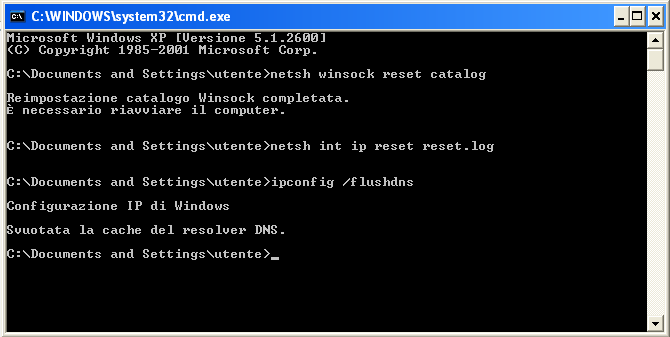
Nel caso di windows Vista e windows7:
– cliccare su start > nel campo “ricerca” digitare “cmd”
– cliccarci sopra con il tasto destro del mouse e selezionare “esegui come amministratore”;
– nella nuova finestra che si aprirà digitare netsh winsock reset catalog e premere invio;
– poi digitare netsh int ip reset reset.log e premere invio;
– poi digitare ipconfig /flushdns e premere invio;
– riavviare il computer normalmente e tentare la connessione ad internet.
Nella stragrande maggioranza dei casi queste semplici operazioni riporteranno il pc al suo regolare funzionamento senza bisogno di formattare.